Как удалить приложения Windows 8 и 8.1?
Так как Windows 8 планировалась как операционная система под планшеты, то в ней появился абсолютной новый для данной операционной системы вид программ — приложения или metro-приложения. В своем стремлении оторвать кусок от планшетного рынка, Microsoft напрочь подзабыл (или подзабил) на обладателей стационарных компьютеров и на корпоративный сектор, где явно офис не будет работать на планшетах.
Так и висят эти приложения на стартовом окне интерфейса Metro эти приложения мертвым грузом и мало кто ими пользуется. Да что там говорить — и обладатели планшетов могут ставить аналогичные приложения от сторонних производителей, а от стандартных им захочется избавиться. Но вот в чем вся неприятность новых приложений в Windows 8 — их нельзя удалить привычным классическим способом через Панель Управления — Программы и компоненты.
Их там попросту нет. Поэтому попробуем разобраться как удалить приложения из Windows 8.
Прежде чем удалять приложения в Windows 8 и 8.1, хотелось бы расставить цели для чего мы это делаем. Если вы обладатель стационара — то это скорее эстетическая и полностью логическая цель, они попросту не нужны.
Если же вы обладатель планшета, то удаления стандартных приложений позволит вам высвободить ограниченные ресурсы планшета, ведь как и любая программа планшеты занимают место на носителях, требуют выделения памяти под себя и занимают процессорное время. На планшетах удаление приложений носит практический и обязательный характер.
Удаляем приложение Windows 8 / 8.1 через Metro-интерфейс
Это самый простой и самый логичный способ удаления, однако и самый не правильный :D. Все что от вас требуется — навести мышь на нужное приложение, нажать правую клавишу мыши и выбрать — удалить.

Что же плохого в этом простецком способе удаления приложения из Windows 8?!? Да в том, что он не удаляет само приложение физический, а только из конкретной учетной записи.
Т.е. если вы создадите ещё одну учетную запись, то metro-приложение будет на своем привычном месте. К тому же — данный способ не подходит, если целью стоит освобождение свободного места, все приложения по прежнему будут занимать место на жестком диске.
Удаляем приложения Windows 8 / 8.1 через PowerShell
Приложения можно (и нужно) удалять через PowerShell, однако в стандартном режиме это достаточно запутанно и не каждый разберет. Поэтому разработчики выпустили дополнительный скрипт для удаления приложений из Windows 8, заметно упрощающий удаление приложений через среду PowerShell.
Почему нельзя этого было сделать сразу не понятно никому, даже наверно самим разработчиком. Итак, качаем скрипт удаления приложений, распаковываем архив в любое место.
Ищем в поиске PowerShell и запускаем его от имени администратора.
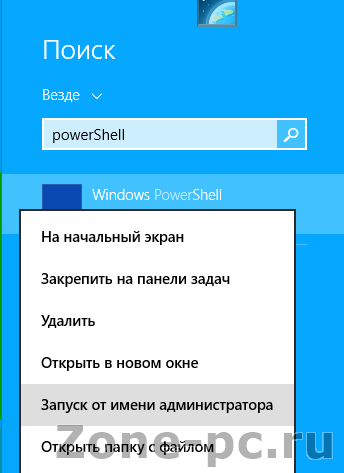
Откроется окно с интерфейсом командной строки. Аналогично вставке текста в командную строку, вставляем сюда полный путь скрипта и запускаем.
Примечание: в Windows должно быть включено выполнение любых скриптов в PowerShell
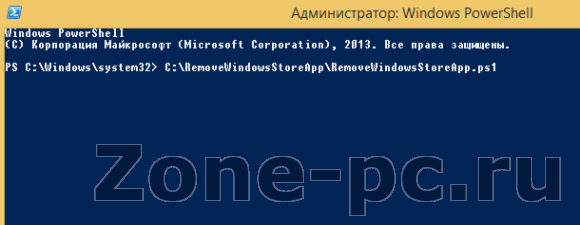
Скрипт выдаст вам список всех приложений Windows 8, установленных по умолчанию или добавленных уже вами, с присвоенными им ID. Просто напишете номер (ID) приложения, которое хотите удалить и нажмите Enter, подтвердив свое намерение. И так повторяете для каждого ненужного вам приложения.

Если же Вам не хочется мучатся и удалять каждое приложение по-отдельности, а просто удалить все и сразу, то и тут вам поможет PowerShell и даже скрипт скачивать нет необходимости. Так же запускаете PowerShell с правами администратора и даете команду:
Get-AppxPackage | Remove-AppxPackage
Если у Вас несколько учетных записей, то удалить все приложения из всех учеток можно командой:
Get-AppxPackage -AllUsers | Remove-AppxPackage
На этом собственно и все.


не пойму какой скрипт вставлять
old, тот что скачали.
Советую посмотреть программу AppxManager — Windows Store Applications Manager. Будет полезна и для администраторов потому что умеет даже удалять приложения другого пользователя.
«http://appxmanager.hol.es»
Gena, спасибо, поглядим
Знатный троллинг — рассказать о скрипте, а сам скрипт не выложить 🙂
Жорик, никакого троллинга. Ссылка на скрипт стала битой и мой плагин ее зарезал. Поправил ссылку на действующий.